操作方法
操作方法:在 ArcGIS Experience Builder 中垂直居中对齐文本
描述
在 ArcGIS Experience Builder 中,文本微件用于向应用程序添加静态或动态文本。有时,文本需要在中心垂直对齐,以增强可读性并改善应用程序的整体外观。
本文介绍了如何在 ArcGIS Experience Builder 中垂直居中对齐文本。
解决方案或解决方法
将“文本”微件位置设置为垂直居中
- 打开 ArcGIS Experience Builder 工程,然后导航到插入微件面板。
- 在页面元素下,将文本微件拖放到工程中的所需位置。
- 在文本微件的配置面板中,导航到样式选项卡,然后单击旁边的下拉箭头
 。
。 - 选择垂直居中以垂直对齐微件。
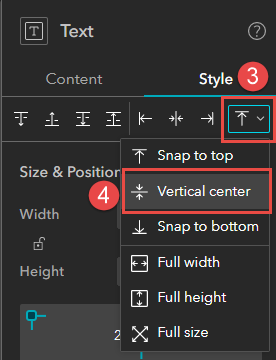
Note: Alternatively, click Alignon the widget’s toolbar and select Vertical center in the drop-down menu.
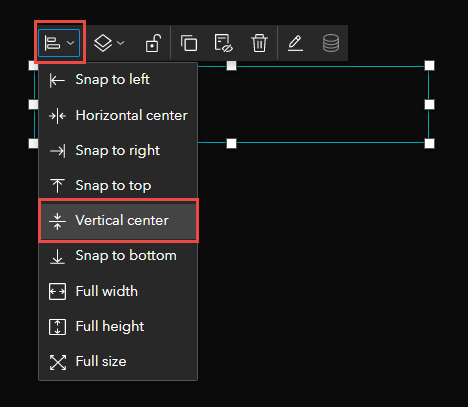
垂直对齐列中的文本微件
- 打开 ArcGIS Experience Builder 工程,然后导航到插入微件面板。
- 在布局下,将列微件拖放到工程中的所需位置。
- 在列微件的配置面板中,导航到内容选项卡。
- 在布局设置下,单击垂直对齐下拉菜单并选择居中。
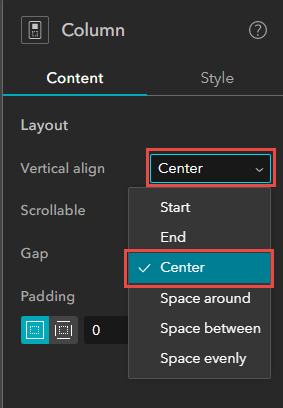
- 将文本微件拖放到列微件中。
下图显示了文本微件在列微件中垂直居中对齐。
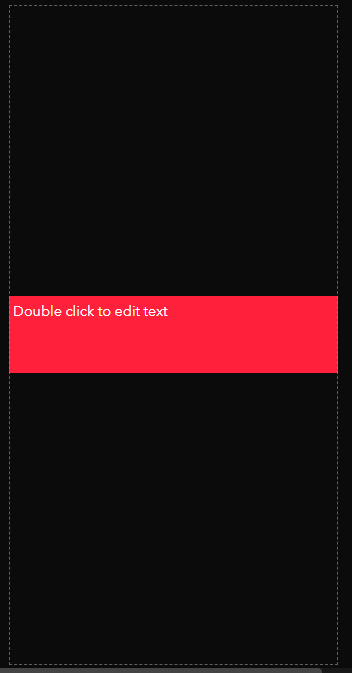
文章 ID: 000028351
获取来自 ArcGIS 专家的帮助
立即开始聊天

